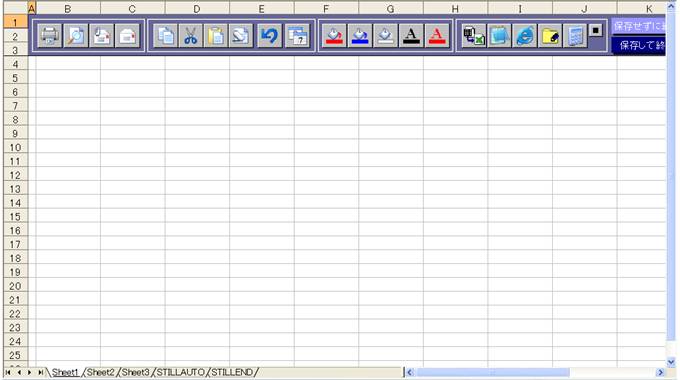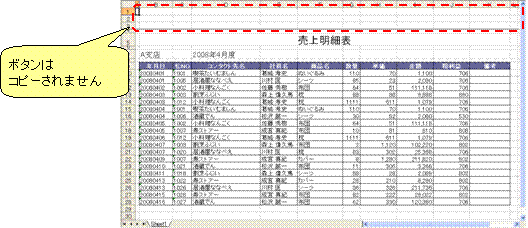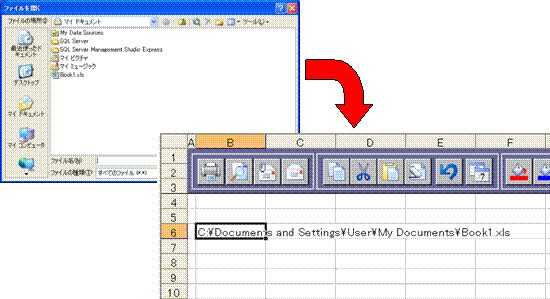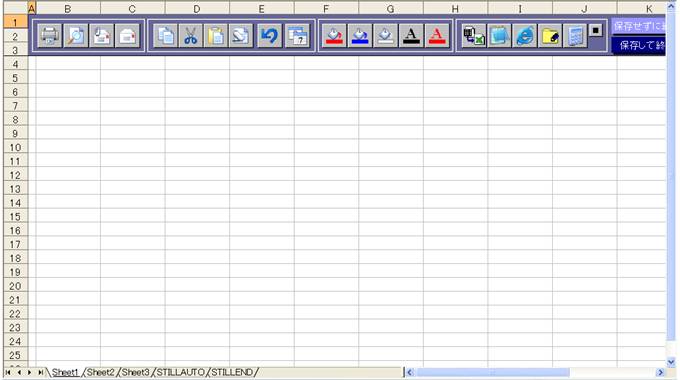|
|
|
|
|
|
|
|
|
|
|
|
|
|
|
|
|
|
|
�uStiLL�v�f�U�C�����088 �uStiLL-�]�v�Ƃ�!�@-31 |
|
|
�֗��ȁuStiLL-�]�v�̃V�X�e���e���v���[�g �V�X�e���u�b�N�ɂ��� |
|
StiLL�V�K�u�b�N |
|
|
�@ |
�@ |
�@ |
�@ |
�@ |
�@ |
�@ |
�@ |
�@ |
�@ |
�@ |
�@ |
�@ |
|
|
�@ |
�@
StiLL��Excel���v���b�g�t�H�[���ɂ����V�X�e���J���c�[���Ƃ��������ł͂Ȃ��AExcel�����֗��Ɋ��p���邽�߂̃c�[���ł�����܂��B�uStiLL�V�K�u�b�N�v�e���v���[�g�́AStiLL�̋@�\��Excel�̑��삪���ȒP�ɂȂ�悤�Ƀf�U�C������Ă��܂��B |
�@ |
�@ |
�A
���̃e���v���[�g���̃V�[�g�uSheet1�v�Ƀc�[���{�^�����\��t�����Ă��܂��B�����̃c�[���{�^���͂��ׂċ@�\�ݒ�ς݂ł��̂ŁA���̂܂g�p���邱�Ƃ��ł��܂��B�V�[�g��Z���Ȃǂ̎�舵���͒ʏ��Excel�V�[�g�Ɠ��l�ł��B |
�@ |
�@ |
�B
�c�[���{�^����StiLL�́u�{�^���e���v���[�g�v�����^����Ă���A�@�\�ݒ����݂̃{�^�����g�p���Ă��܂��B�{�e���v���[�g���Q�l�ɃI���W�i���̃u�b�N���쐬���Ă����ƁAExcel�ł̍�Ƃ����֗��ɂȂ�܂��B |
�@ |
|
|
�@ |
�Ή�Ver.
�F�uStiLL-�]�vVer1.0�ȍ~
�Ή���ށFStiLL Dev�EPro�EStd |
�@ |
�@ |
�Ή�Ver.
�F�uStiLL-�]�vVer1.0�ȍ~
�Ή���ށFStiLL Dev�EPro�EStd |
�@ |
�@ |
�Ή�Ver.
�F�uStiLL-�]�vVer1.0�ȍ~
�Ή���ށFStiLL Dev�EPro�EStd |
�@ |
|
|
�@ |
�@ |
�@ |
�@ |
�@ |
�@ |
�@ |
�@ |
�@ |
�@ |
�@ |
�@ |
�@ |
�@ |
�@ |
|
|
|
|
|
|
�@ |
�@ Excel������֗������p�B |
�@ |
�@ |
|
|
|
�����ꏊ |
���j���[ [StiLL] ��
[�V�X�e���e���v���[�g] �� [�V�X�e���u�b�N] |
|
|
|
|
|
|
�����E�ړI |
|
|
StiLL��Excel���v���b�g�t�H�[���ɂ����V�X�e���J���c�[���Ƃ��������ł͂Ȃ��AExcel������֗������p���邽�߂� |
|
|
�c�[���ł�����܂��B |
|
|
�uStiLL�V�K�u�b�N�v�e���v���[�g�́AStiLL���@�\���g�����Ƃ�Excel������������ȒP�ɂȂ�悤�Ƀf�U�C�����ꂽ |
|
|
�e���v���[�g�ł��B |
|
|
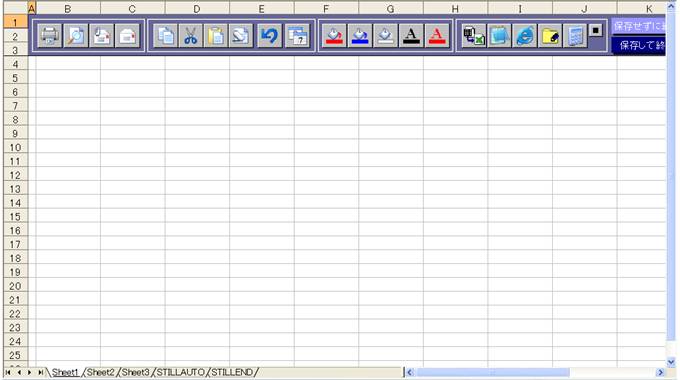
|
|
|
|
|
|
|
|
|
|
|
|
|
|
|
|
|
|
|
|
|
|
|
|
|
|
|
|
|
|
|
|
|
|
|
|
|
|
|
|
|
|
|
|
|
|
|
|
|
|
|
|
|
|
|
|
|
|
|
|
|
|
|
|
|
|
|
|
|
|
�ł��鎖�E�֗��ȓ_ |
|
|
�c�[���{�^�������炩���߃V�[�g�����\���t���Ă���܂��̂ŁA�{�^�����N���b�N���邾�����ړI���@�\�� |
|
|
���p���邱�Ƃ��ł��܂��B |
|
|
|
�c�[���o�[�̃{�^����T������A���{����̃{�^�����ǂ��ɂ��邩�킩��Ȃ��A |
|
|
|
|
|
�@ |
�A �c�[���{�^�����@�\���ݒ����݂ł��B�V�[�g��Z����Excel�����l���g���܂��B |
�@ |
�@ |
|
|
|
|
|
���̃e���v���[�g���̃V�[�g�uSheet1�v�������Ƀc�[���{�^�����\���t�����Ă��܂��B |
|
|
�����̃c�[���{�^���͂��ׂ��@�\�ݒ����݂ł��̂ŁA���̂܂��g�p���邱�Ƃ��ł��܂��B |
|
|

|
|
|
|
|
|
|
|
|
|
|
|
|
|
|
|
|
|
|
�V�[�g��Z���Ȃǂ������������ʏ���Excel�V�[�g�����l�ł��B |
|
|
|
|
|
�܂��A[STILLAUTO][STILLEND]�̃V�[�g���Z�b�g���Ă��܂��̂ŁAStiLL���쐬�����V�X�e�����炱�̃u�b�N�� |
|
|
�J���Ƃ��AExcel����������ł���悤�ɂȂ��Ă��܂��B |
|
|
|
|
|
���V�[�g[STILLAUTO][STILLEND]���g�����ɂ��Ă��ڍ��́A���L�o�b�N�i���o�[���������������B |
|
|
|
�y�o�b�N�i���o�[064�z �uStiLL-�]�v�Ƃ�!�@-7 |
|
|
|
|
|
�@ |
�B �u������֗��v�ȃ{�^����StiLL�́u�{�^���e���v���[�g�v����B�I���W�i���̃e���v���[�g�ł���֗��ɁB |
�@ |
|
|
|
|
|
�V�[�g[Sheet1]�̃c�[���{�^���́AExcel�����p�������ł悭�g���{�^����A�u������֗��v�ȃ{�^�����z�u����� |
|
|
���܂��B |
|
|
|
|
|

|
|
���[�����M�{�^�� |
|
|
���[�������M������J���܂��B�{�^���̂���u�b�N���Y�t�ł���{�^��(���}�������� |
|
|
|
|
�{�^��)���Y�t�����Ƀ��[�������M������J���{�^��(���}���E���̃{�^��)�Ƃ�����܂��B |
|
|
|
|
|

|
|
�R�s�[�E��������E�\���t�� |
|
|
|
|
�ʏ�������(�E�N���b�N��c�[���o�[�̃{�^���Ȃ�)�ł́A�Z�����l�����������łȂ� |
|
|
|
|
�������\���t�����Ă��܂��܂����A���̃{�^���ł��l�݂̂��\���t������悤�� |
|
|
|
|
�Ȃ��Ă��܂��B |
|
|
|
|
|

|
|
���������t���Z�b�g |
|
|
|
|
�A�N�e�B�u�Z�������������t����������{�^���ł��B |
|
|
|
|
|
|
|
|

|
|
�V�K�u�b�N�ɃR�s�[ |
|
|
|
|
�V�[�g[Sheet1]���A�V�K�u�b�N�ɃR�s�[����{�^���ł��B |
|
|
|
|
���̃{�^���ŃR�s�[���ꂽ�V�[�g�ɂ̓c�[���{�^���̓R�s�[����܂���̂ŁAStiLL�� |
|
|
|
|
���p�ł��Ȃ����[�U�[�Ƀf�[�^���n�������悤���ꍇ���֗��ł��B |
|
|
|
|
|
|
|
|
|
|
|
|
|
|
|
|
|
|
|
|
|
|
|
|
|
|
|
|
|
|
|
|
|
|
|
|
|
|
|
|
|
|
|
|
|
|
|
|
|
|
|
|
|
|
|
|
|
|
|
|
|
|
|
|
|
|
|
|
|
|
|
|
|
|
|
|
|
|
|
|
|
|
|
|
|
|
|
|
|
|
|
|
|
|
|
|
|
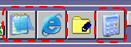
|
|
�������EInternet Explorer�E�d�����N�� |
|
|
|
|
�A�v���P�[�V�������N���������A�f�X�N�g�b�v�̃V���[�g�J�b�g��u�X�^�[�g�v�{�^������ |
|
|
|
|
�N�����Ȃ��Ă��A���̃{�^�����N�����邱�Ƃ��ł��܂��B |
|
|
|
|
|

|
|
�p�X�\���t�� |
|
|
|
|
�{�^�����N���b�N����ƁA�t�@�C���I���̃_�C�A���O���\������܂��B |
|
|
|
|
���̃_�C�A���O����t�@�C�����w�肷��ƁA���̃t�@�C���̃p�X���A�N�e�B�u�Z���� |
|
|
|
|
�\��t�����܂��B |
|
|
|
|
|
|
|
|
|
|
|
|
|
|
|
|
|
|
|
|
|
|
|
|
|
|
|
|
|
|
|
|
|
|
|
|
|
|
|
|
|
|
|
|
|
|
|
|
|
|
|
|
|
|
|
|
|
|
|
|
|
|
|
|
|
|
|
|
|
|
|
|
|
|

|
|
�擪���ړ� |
|
|
|
|
�V�[�g[Sheet1]�̃Z��A1���ړ�����{�^���ł��B�X�N���[���o�[���g��Ȃ��Ă��A |
|
|
|
|
�{�^�����N���b�N���邾�����ړ����邱�Ƃ��ł��܂��B |
|
|
|
|
|
|
|
|
���Љ������{�^���͂��ׂāAStiLL�́u�{�^���e���v���[�g�v�����^����Ă����@�\�ݒ����݂̃{�^�����g�p |
|
|
���Ă��܂��B |
|
|
|
|
|
[�c�[��]�^�u |
|
[�ҏW]�^�u |
|
|
|
|
|
|
|
|
|
|
|
|
|
|
|
|
|
|
|
|
|
|
|
|
|
|
|
|
|
|
|
|
|
|
|
[�ҏW]�^�u |
|
[�V�[�g����]�^�u |
|
|
|
|
|
|
|
|
|
|
|
|
|
|
|
|
|
|
|
|
|
|
|
|
|
|
|
|
|
|
|
|
|
|
|
[�u�b�N����]�^�u |
|
|

|
|
|
|
|
|
|
|
|
|
|
|
|
|
|
|
|
|
|
|
|
|
|
|
|
|
|
|
|
|
|
|
|
�u�{�^���e���v���[�g�v�ɂ͂��Љ���ȊO�ɂ��A�֗��ȋ@�\�ݒ�ς݂̃{�^�������^����Ă��܂��̂ŁA |
|
|
�{�e���v���[�g���Q�l�ɃI���W�i���̃u�b�N���쐬���Ă����ƁAExcel�ł����������֗��ɂȂ�܂��B |
|
|
|
|
|
|
|
|
|
|
Copyright(C)
�A�C�G���A�C�����������@���f�]�ڂ��ւ��܂� |
|
|
|
|
|
|
|
|
|
|
|
|
|
|
|
|
|
|
|